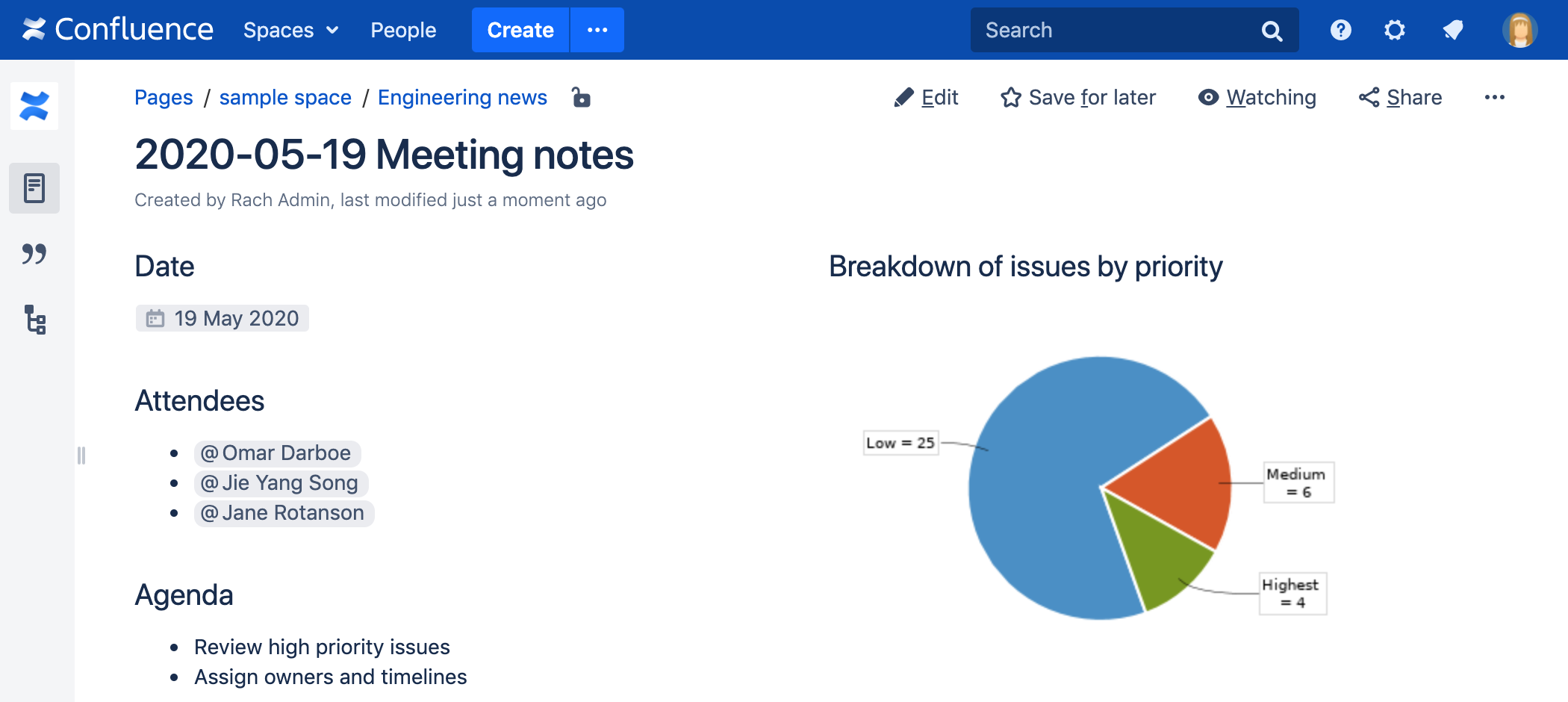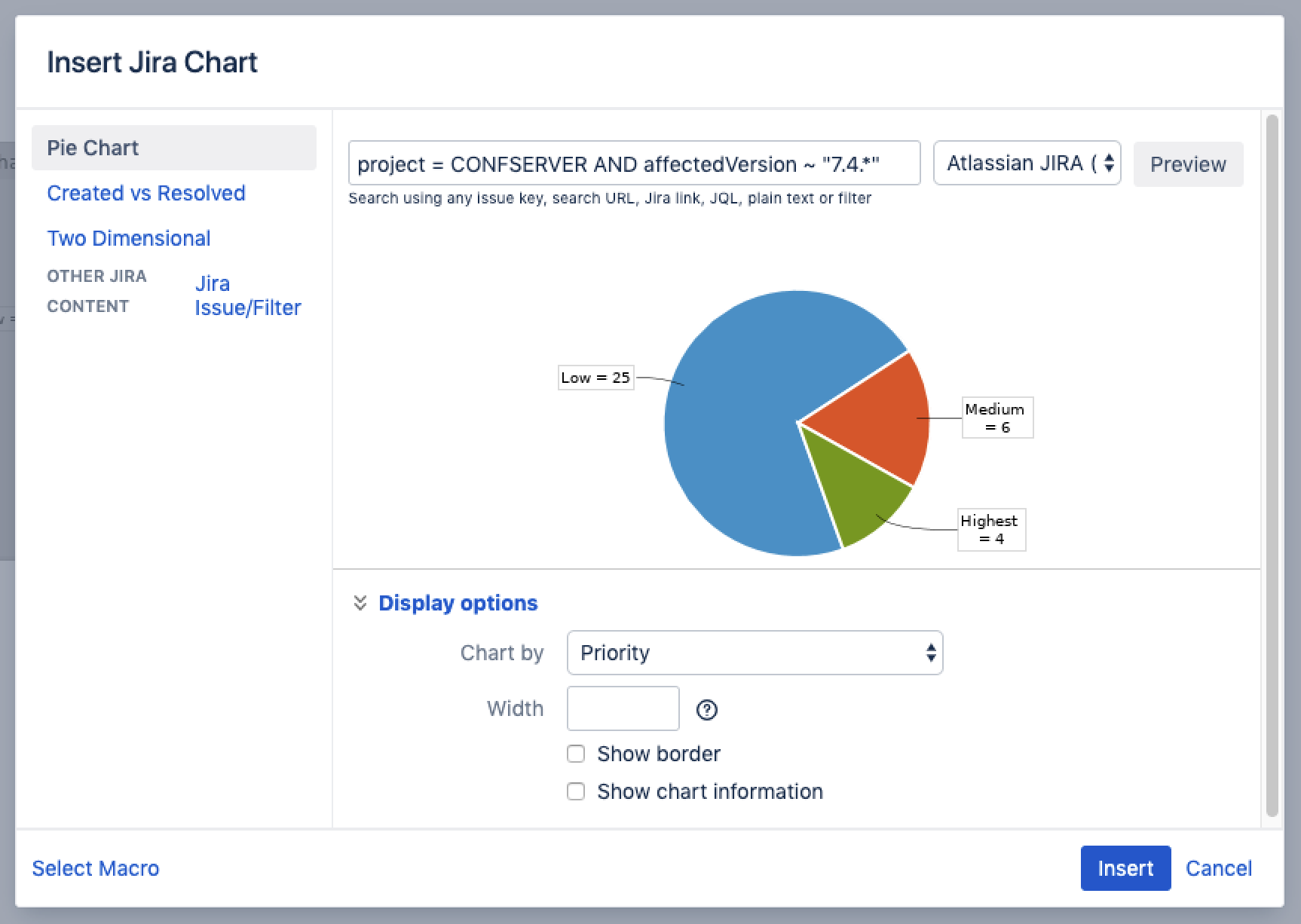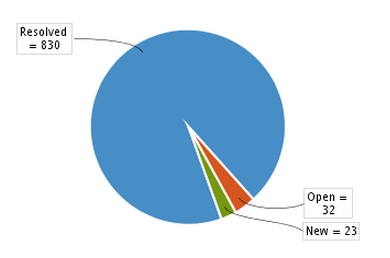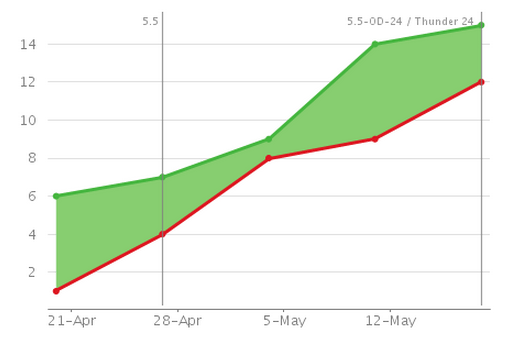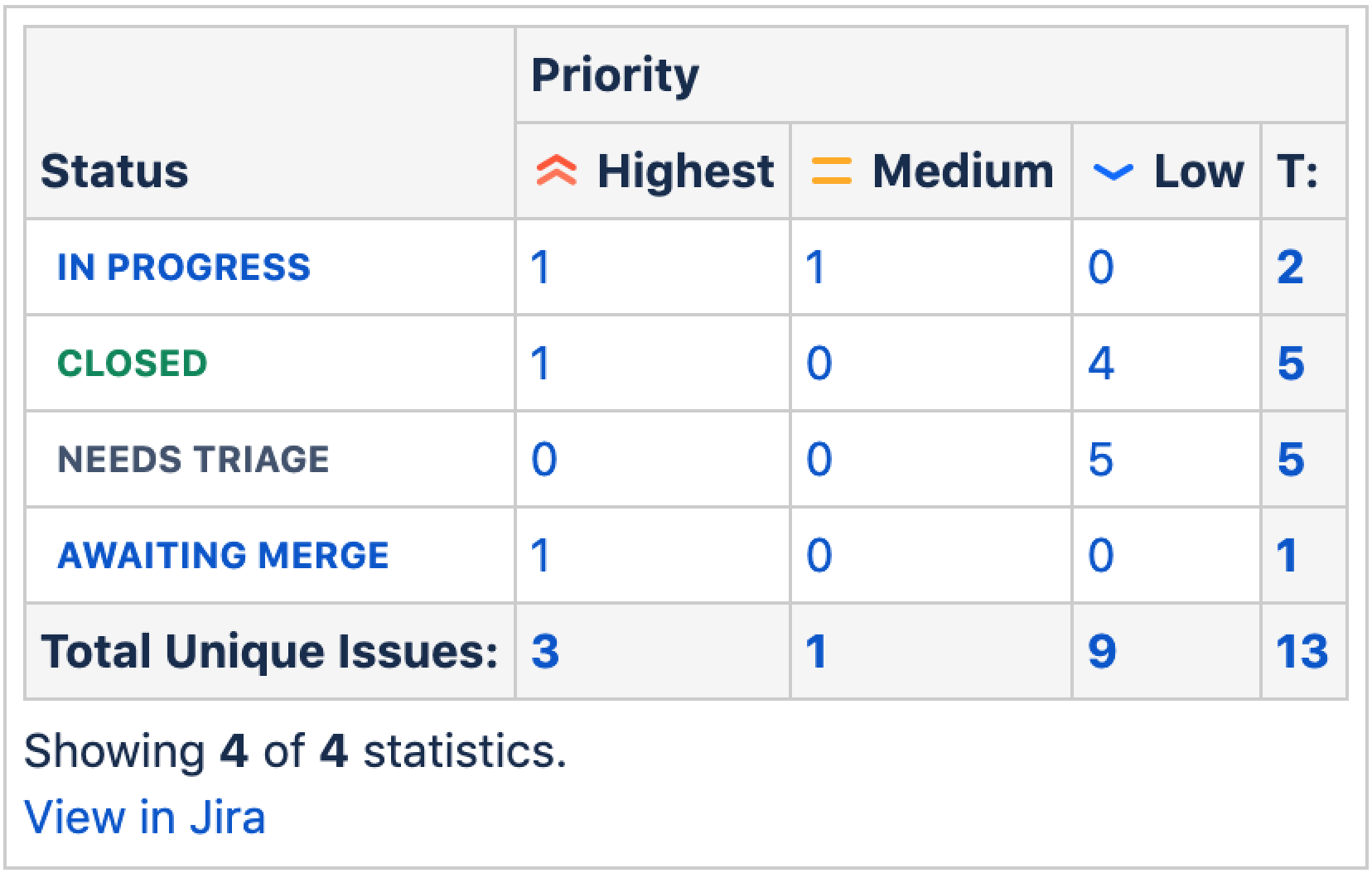Jira チャート マクロ
Jira グラフ マクロをページに追加すると、Jira の情報の見やすいグラフを作成できます。
これは以下の場合に適しています。
- チーム ミーティングやふりかえり
- プロジェクト ステータスの更新
- 組織内で Jira を普段使用していないユーザーとの更新内容の共有
このマクロを使用すると、Jira Software や Jira Service Management を含め、接続済みの Jira Server、Data Center、Cloud アプリケーションの課題を表示することができます。
スクリーンショット: Jira グラフ マクロであるソフトウェア バージョンのすべての課題の内訳を優先度別に表示しているミーティング議事録ページ。
Confluence と Jira を接続する
このマクロを使用するには、Confluence と Jira アプリケーションがアプリケーション リンクを介して接続されている必要があります。ページを表示しているユーザーは、公開されている課題のグラフを見ることができます。Jira アプリケーションに表示制限が設定されている場合 (ユーザーに課題の表示権限が必要な場合)、グラフを表示する前に認証が必要です。このマクロは Jira 5.x 以降と互換性があります。
詳細については、「Jira アプリケーションと Confluence を一緒に使用する」を参照してください。
このマクロをページに追加する
Jira グラフ マクロをページに追加するには、次の手順を実行します。
- [開発] カテゴリから [Jira グラフ] を選択します。
- 作成するレポートのタイプを選択します (円グラフ、作成済み vs 解決済み)
ご使用の Jira サーバーを選択します。
複数の JIRA サーバーが Confluence にリンクされている場合、ドロップダウンにプライマリ アプリケーション リンクが既定として表示されます。- 課題の検索 - クエリを JQL に入力するか、JIRA URL を検索フィールドに直接貼り付けることができます。
- [プレビュー] を選択してグラフを生成します。
- 表示オプションを選択して、グラフの表示方法をさらに制御します。
- [挿入] をクリックします。
その後、ページを公開するとマクロの動作を確認できます。
課題の検索に関する詳細は、「JIRA のクエリ言語 (JQL) を利用した課題の表示」を参照してください。
スクリーンショット: マクロ ブラウザでの Jira グラフ マクロの設定。
円グラフ
円グラフは課題ステータス、優先度、担当者などのレポートに使用できます。
ページ上でのグラフの表示方法をさらに制御することも可能です。表示オプション を選択します。
- グラフの種類 - 円グラフを分割するフィールドを選択します。例:
- ステータス
- 修正バージョン
- 担当者名
- Priority
- コンポーネント
- 課題タイプ
- 幅 - チャート領域の全幅を定義します。値をピクセル、パーセントで入力するか、自動で適合させるには空白のままにすることができます。
- 境界線の表示 - チャート領域の周囲に境界線を追加します。
- グラフ情報を表示 - チャートの下に合計課題件数とグラフの種類の値と共にテキスト サマリを表示します。
作成済み vs 解決済みグラフ
「作成済み vs 解決済み課題」レポートは、長期間にあたる作成済み課題の数と解決済み課題の数の差を示すために使用できます。
ページ上でのグラフの表示方法をさらに制御することも可能です。次の表示オプションから選択します。
- 期間 - レポートのタイムフレームを選択します (週、月、四半期など)。
- 過去の日数 - レポート対象の合計日数 (今日からカウントダウン)。
- 累積合計 - 各期間の合計値を徐々に加算するか、個別値を報告するかを選択します。
- 未解決のトレンドを表示する - 時間の経過とともに未解決の問題を示すサブプロットを追加します。
- バージョンの表示 - バージョンのリリース日をグラフ上の縦のラインで表します。
- 幅 - チャート領域の全幅を定義します。値をピクセル、パーセントで入力するか、自動で適合させるには空白のままにします。
- 境界線の表示 - チャート領域の周囲に境界線を追加します。
- グラフ情報を表示 - チャートの下に合計課題件数とグラフの種類の値と共にテキスト サマリを表示します。
2 次元グラフ
二次元グラフは課題統計をマトリックスで示すために使用されます。これらのフィールドを表示するよう X 軸または Y 軸を設定できます。
- ステータス
- Priority
- 担当者
- 修正バージョン
- コンポーネント
- 課題タイプ。
たとえば、課題をステータス別にしたグラフを使用することができます (上記のように)。
グラフの軸を設定するには、「表示オプション:」を選択します。
- X 軸 - X 軸 (列) に表示する課題フィールド。
- Y 軸 - Y 軸 (行) に表示する課題フィールド。
- 表示行数 - グラフに表示する最大数。
Jira グラフ マクロの無効化
"Jira Macros" と呼ばれるシステム アプリ (プラグイン) により提供される機能です。これは Jira 課題マクロにも使用されます。ご使用のサイトでマクロを使用できないようにするために、アプリを無効にすることもできます。「アプリの無効化と有効化」を参照してください。
注意
HTTPS: Confluence サーバーが Jira SSL 証明書を受け入れるように設定されている場合、Jira チャート マクロは SSL で実行中の Jira サイトにアクセスできます。「SSL 経由で LDAP、Jira アプリケーション、または他のサービスに接続する」を参照してください。
認証:認証が必要な課題 (JIRA で匿名ユーザーに表示されない課題) を含むクエリの場合、Confluence ページ上のチャートを表示するために認証を求めるプロンプトが出されます。
マクロ ブラウザで課題を検索するには認証が必要な場合があります。